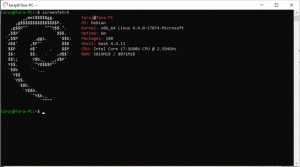Zmeňte veľkosť okna na konkrétnu veľkosť alebo ho presuňte na konkrétnu pozíciu
V operačnom systéme Windows možno niekedy budete chcieť zmeniť veľkosť okna na presnú veľkosť alebo ho presunúť na konkrétne miesto na obrazovke. To je užitočné napríklad vtedy, keď potrebujete vytvoriť snímku obrazovky alebo vložiť obrázok okna do dokumentu programu Word. Manuálny spôsob zmeny veľkosti okna alebo jeho premiestnenia nie je pohodlný ani rýchly, pretože Systém Windows neposkytuje rýchlu metódu na nastavenie veľkosti okna alebo presunutie okna na konkrétne miesto pozíciu. Dnes sa pozrieme na to, ako rýchlo nastaviť okno na konkrétnu veľkosť alebo ho okamžite premiestniť.
Reklama
Existuje bezplatný prenosný nástroj s názvom „Sizer“, ktorý robí presne to, čo potrebujeme.
Pomocou Sizer môžeme nastaviť ľubovoľnú veľkosť pre konkrétne otvorené okno. Sizer vám tiež môže pomôcť zmeniť umiestnenie okien.
- Choďte a stiahnite si Sizer z TU.
- Rozbaľte všetky súbory do ľubovoľného priečinka (napríklad používam priečinok C:\Apps\Sizer). Teraz spustite súbor sizer.exe:
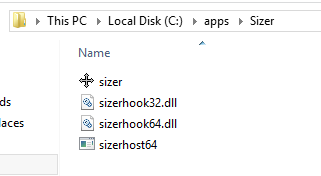
- Sizer sa zobrazí v oblasti oznámení (systémová lišta) blízko panela úloh:
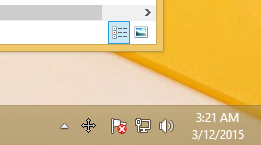
- Kliknite pravým tlačidlom myši na jeho ikonu a v kontextovej ponuke vyberte možnosť „Konfigurovať meradlo“. Upravte veľkosti, ktoré potrebujete pre rôzne okná, zadajte popis a kliknite na tlačidlo OK. Môžete tiež nastaviť polohu okna, ak chcete k akémukoľvek konkrétnemu pixelu na aktívnom monitore alebo relatívne k celej pracovnej oblasti. Odporúčam vám tiež priradiť klávesovú skratku, aby ste mohli okamžite a rýchlo zmeniť veľkosť a/alebo umiestnenie okna:

- Teraz, ak chcete rýchlo zmeniť veľkosť alebo umiestnenie okna, kliknite na jeho ľavú hornú ikonu a zobrazte ponuku okna. Ak okno nemá ikonu v záhlaví okna, stlačte tlačidlo Alt + priestor klávesové skratky na klávesnici. Prípadne môžete kliknúť pravým tlačidlom myši na tlačidlo okna na paneli úloh. Vyberte si Zmeniť veľkosť/premiestniť položka z ponuky okna:

Vyberte požadovanú kombináciu veľkosti a polohy z ponuky, ktorú ste nastavili skôr.
Alebo ak ste priradili klávesovú skratku, stlačte ju priamo.
To je všetko. Veľkosť aktuálneho okna sa okamžite zmení alebo sa premiestni. Toto je najrýchlejší spôsob, ako nastaviť konkrétnu veľkosť otvoreného okna.
Sizer je vynikajúca aplikácia. Pri zmene veľkosti okna vám tiež zobrazí popis, aby ste mohli nastaviť presné rozmery, a pohodlne prichytí okno pri zmene veľkosti.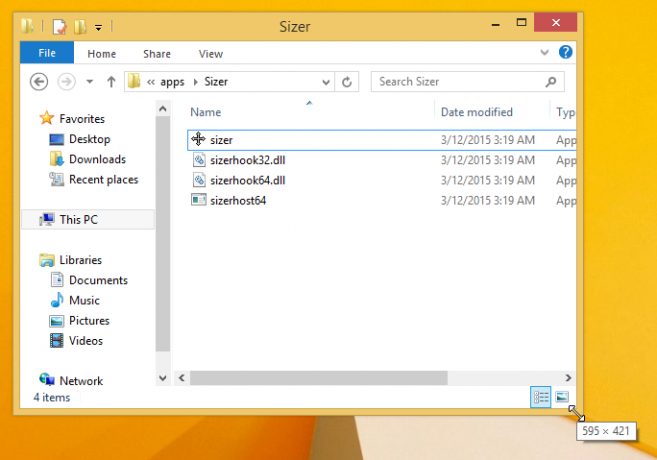
Ak poznáte inú dobrú alternatívu k aplikácii Sizer, podeľte sa o ňu v komentároch. Vopred ďakujem.